버전
Game Parameter를 만들어 값의 범위를 정의했다면 어떤 Game Parameter를 어떤 속성에 연결할지 결정할 수 있습니다.
속성을 Game Parameter(또는 Modulator나 MIDI 오브젝트)에 연결하면 다음과 같은 일이 일어납니다.
X, Y축이 Graph에 표시됩니다.
기본 RTPC 곡선이 Graph에 만들어집니다.
속성값 옆에 있는 RTPC 아이콘이 테마 전용 색으로 변합니다 (예: Classic 테마의 경우 파란색, Dark 테마의 경우 주황색).
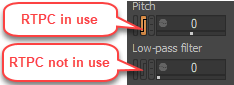 |
오브젝트 속성을 Game Parameter에 할당하는 방법:
오브젝트, 버스, Effect, 혹은 Attenuation 인스턴스를 해당 편집기에 불러옵니다.
RTPC 탭으로 갑니다.
선택 버튼 (>>)을 클릭한 후 목록에서 속성을 선택합니다.
새로운 RTPC 곡선이 만들어지며 고유의 색깔이 할당됩니다. 또한, 해당 Wwise 속성도 그래프의 Y축에 할당됩니다.
X Axis 목록에서 Wwise 속성에 연결하고자 하는 Game Parameter를 선택합니다.
해당 Game Parameter가 그래프의 X축에 할당됩니다.
활성화된 RTPC 아이콘이 있는 모든 속성에 RTPC를 추가할 수 있습니다.
RTPC를 빠르게 추가하는 방법:
활성화된 RTPC 아이콘이 있는 속성의 텍스트 상자, 슬라이더, 혹은 인접한 표시기 아이콘을 우클릭합니다.
바로가기 메뉴가 나타납니다.
메뉴에서 Add RTPC를 선택합니다.
다섯 가지 RTPC 오브젝트 옵션(Game Parameters, MIDI, LFO, Envelope, Time)이 든 하위 메뉴가 표시됩니다.
RTPC에 맞는 옵션을 선택합니다.
그 다음 하위 메뉴에서 새로운 RTPC를 만들거나 기존의 RTPC를 선택 또는 검색할 수 있습니다.
 |
RTPC에 사용할 오브젝트를 선택하거나 만듭니다.
자동으로 이동한 RTPC 탭에서 새로 추가된 RTPC 오브젝트가 강조 표시되어 있음을 볼 수 있습니다. 원하는 대로 편집합니다.
프로젝트를 등록하세요. 아무런 조건이나 의무 사항 없이 빠른 시작을 도와드리겠습니다.
Wwise를 시작해 보세요